AWS Toolkit for JetBrains를 사용하여 AWS 서버리스 애플리케이션 생성
이 절차를 완료하려면 먼저 AWS Toolkit를 설치하고 아직 연결하지 않은 경우 AWS 계정에 처음 연결해야 합니다. 그런 다음 IntelliJ IDEA, PyCharm, WebStorm 또는 JetBrains Rider가 이미 실행되고 있는 상태에서 다음을 수행합니다.
-
IntelliJ IDEA, PyCharm, WebStorm 또는 JetBrains Rider가 이미 실행되고 있는 상태에서 다음 중 하나를 수행합니다.
-
IntelliJ IDEA 또는 WebStorm의 경우 파일, 신규, 프로젝트를 선택합니다.
-
PyCharm의 경우 파일, 새 프로젝트를 선택합니다.
-
JetBrains Rider의 경우 새 솔루션에 대해 파일, 신규를 선택합니다. 또는 탐색기 도구 창에서 기존 솔루션을 마우스 오른쪽으로 클릭하고 추가, 새 프로젝트를 선택합니다.
-
-
IntelliJ IDEA의 경우 AWS, AWS 서버리스 애플리케이션을 선택하고 다음을 선택합니다.

PyCharm의 경우 AWS Serverless Application을 선택합니다.

WebStorm의 경우 AWS Serverless Application을 선택합니다.

JetBrains Rider의 경우 AWS Serverless Application을 선택합니다.

-
새 프로젝트 대화 상자 또는 새 솔루션 대화 상자(JetBrains Rider의 경우)를 완료하고 완료(IntelliJ IDEA의 경우) 또는 생성(PyCharm, WebStorm 또는 JetBrains Rider의 경우)을 선택합니다. AWS Toolkit for JetBrains은 프로젝트를 만들고 새 프로젝트에 서버리스 애플리케이션의 코드 파일을 추가합니다.
-
IntelliJ IDEA를 사용하는 경우 프로젝트 도구 창이 이미 열려 있고 서버리스 애플리케이션의 파일을 포함한 프로젝트가 표시되는 경우 다음 중 하나를 실행합니다.
-
Maven 기반 프로젝트라면 프로젝트의
pom.xml파일을 마우스 오른쪽으로 클릭하고 Maven 프로젝트 추가를 선택합니다.
-
Gradle 기반 프로젝트라면 프로젝트의
build.gradle파일을 마우스 오른쪽으로 클릭하고 Gradle 프로젝트 가져오기를 선택합니다.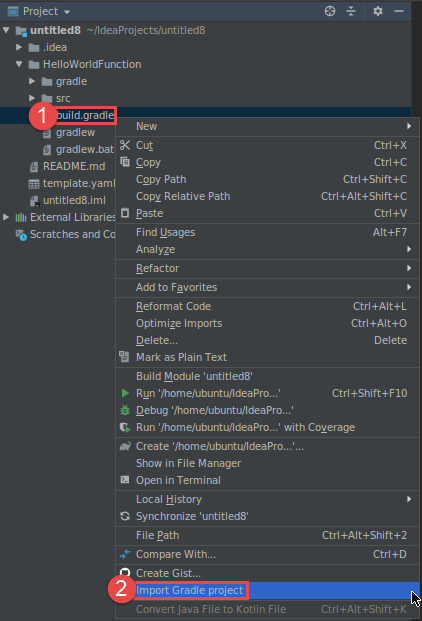
Gradle에서 모듈 가져오기 대화 상자를 완료하고 확인을 선택합니다.
-
서버리스 애플리케이션을 생성한 후 해당 애플리케이션에 포함된 AWS Lambda 함수의 로컬 버전을 실행(간접적으로 호출)하거나 디버깅할 수 있습니다.
서버리스 애플리케이션을 배포할 수도 있습니다. 배포한 후에는 배포된 애플리케이션의 일부인 Lambda 함수의 원격 버전을 간접적으로 호출할 수 있습니다.